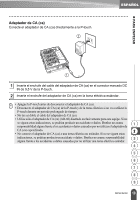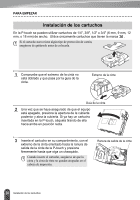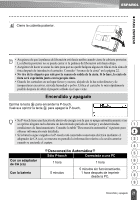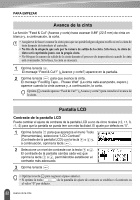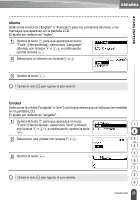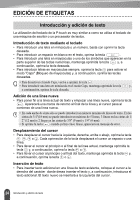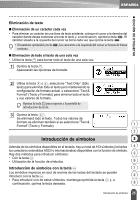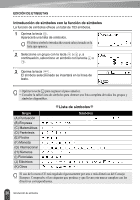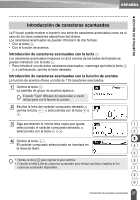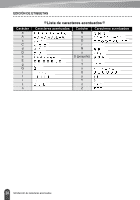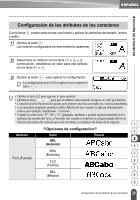Brother International PT18R Users Manual - English and Spanish - Page 106
EDICIÓN DE ETIQUETAS, Introducción y edición de texto, Introducción de texto mediante el teclado
 |
UPC - 012502610144
View all Brother International PT18R manuals
Add to My Manuals
Save this manual to your list of manuals |
Page 106 highlights
EDICIÓN DE ETIQUETAS Introducción y edición de texto La utilización del teclado de la P-touch es muy similar a como se utiliza el teclado de una máquina de escribir o un procesador de textos. Introducción de texto mediante el teclado • Para introducir una letra en minúscula o un número, basta con oprimir la tecla deseada. • Para introducir un espacio en blanco en el texto, oprima la tecla . • Para introducir una letra en mayúsculas o uno de los símbolos que aparecen en la parte superior de las teclas numéricas, mantenga oprimida la tecla y, a continuación, oprima la tecla deseada. • Para introducir letras en mayúsculas siempre, oprima la tecla para activar el modo "Caps" (Bloqueo de mayúsculas) y, a continuación, oprima las teclas deseadas. • Para desactivar el modo Caps, vuelva a oprimir la tecla . • Para introducir una letra en minúscula en el modo Caps, mantenga oprimida la tecla y, a continuación, oprima la tecla deseada. Adición de una línea nueva • Para poner fin a la línea actual de texto y empezar una línea nueva, oprima la tecla . Aparecerá una marca de retorno al final de la línea y el cursor pasa al comienzo de una línea nueva. • En cada ancho de cinta sólo se puede introducir un número máximo de líneas de texto. En las cintas de 3/4"(18 mm) se puede introducir un máximo de 5 líneas, 3 líneas en las cintas de 1/ 2" (12 mm) y 2 líneas en las cintas de 3/8" (9 mm) y 1/4" (6 mm). • Si oprime la tecla cuando ya hay cinco líneas, aparecerá un mensaje de error. Desplazamiento del cursor • Para desplazar el cursor hacia la izquierda, derecha, arriba o abajo, oprima la tecla , o . Cada oprimeción de la tecla desplazará el cursor un espacio o una línea. • Para llevar el cursor al principio o al final de la línea actual, mantenga oprimida la tecla y, a continuación, oprima la tecla o . • Para llevar el cursor al principio o al final del texto, mantenga oprimida la tecla y, a continuación, oprima la tecla o . Inserción de texto • Para insertar texto adicional en una línea de texto existente, coloque el cursor a la derecha del carácter donde desea insertar el texto y, a continuación, introduzca el texto adicional. El texto nuevo se insertará a la izquierda del cursor. 24 Introducción y edición de texto